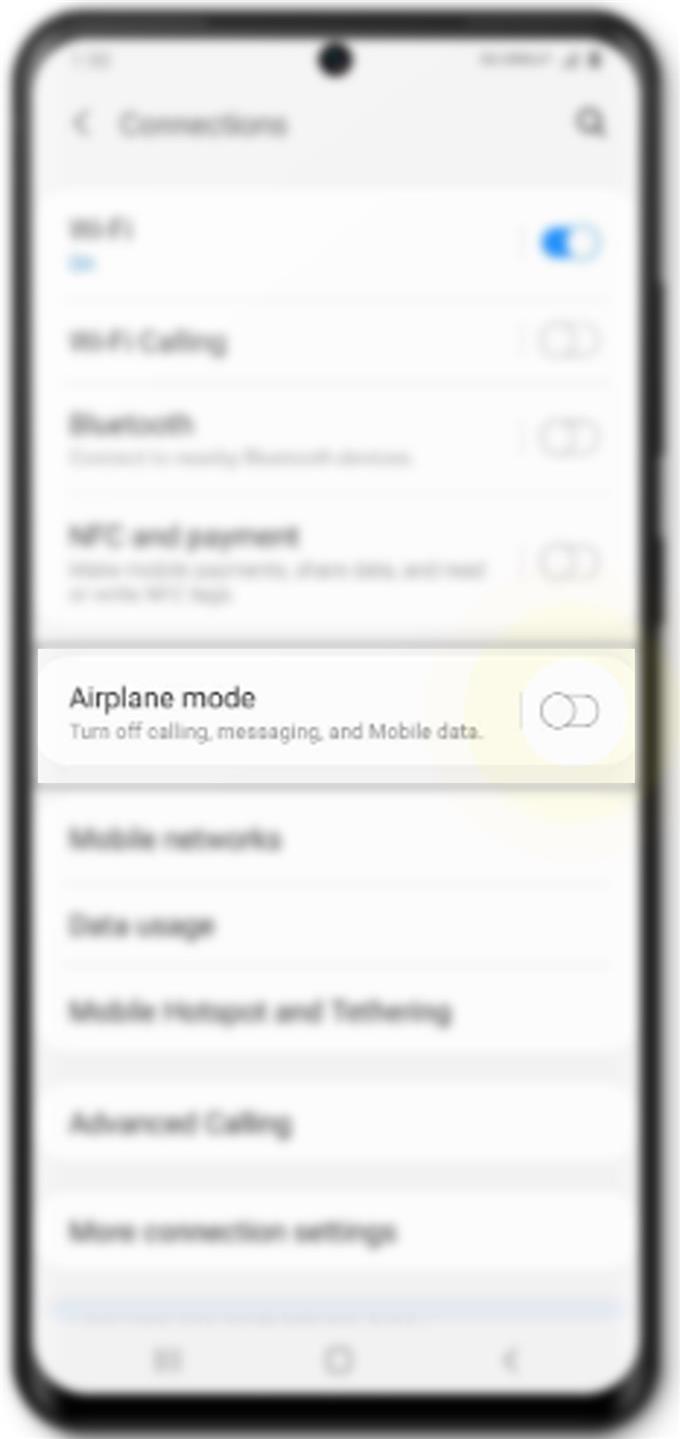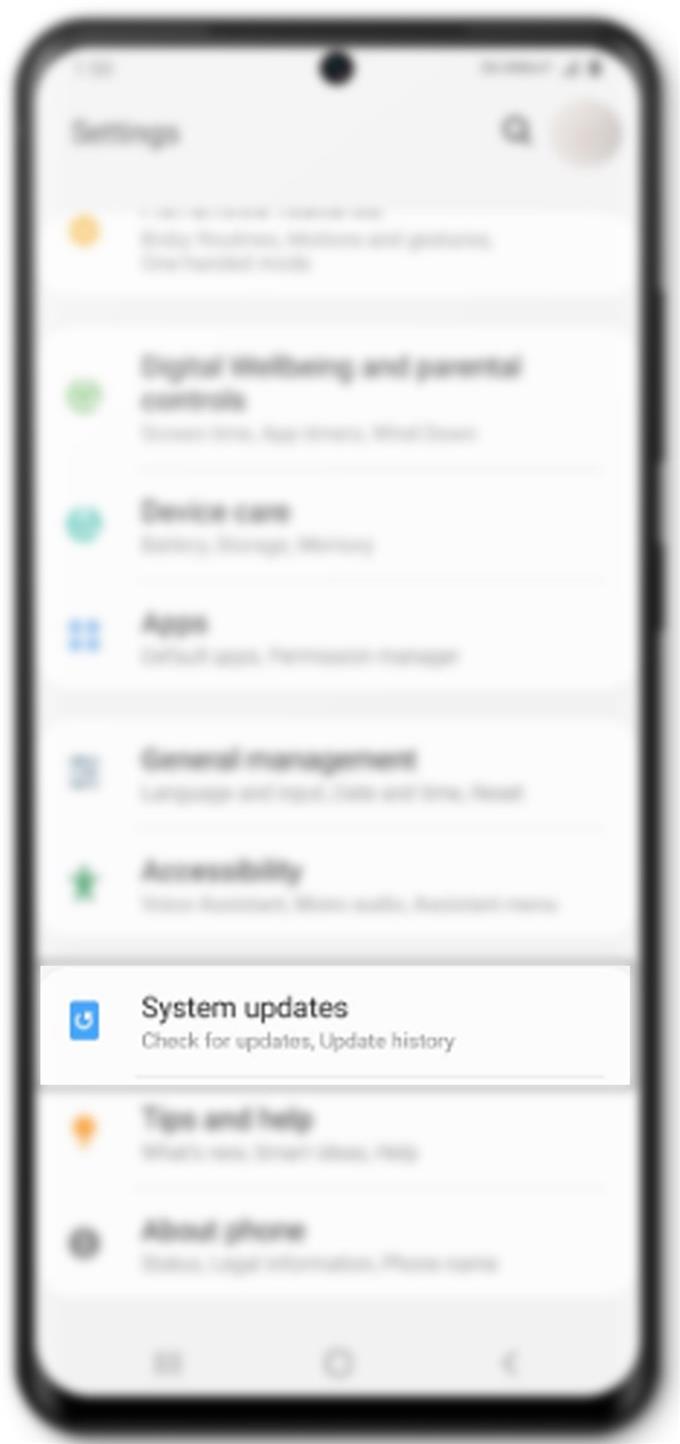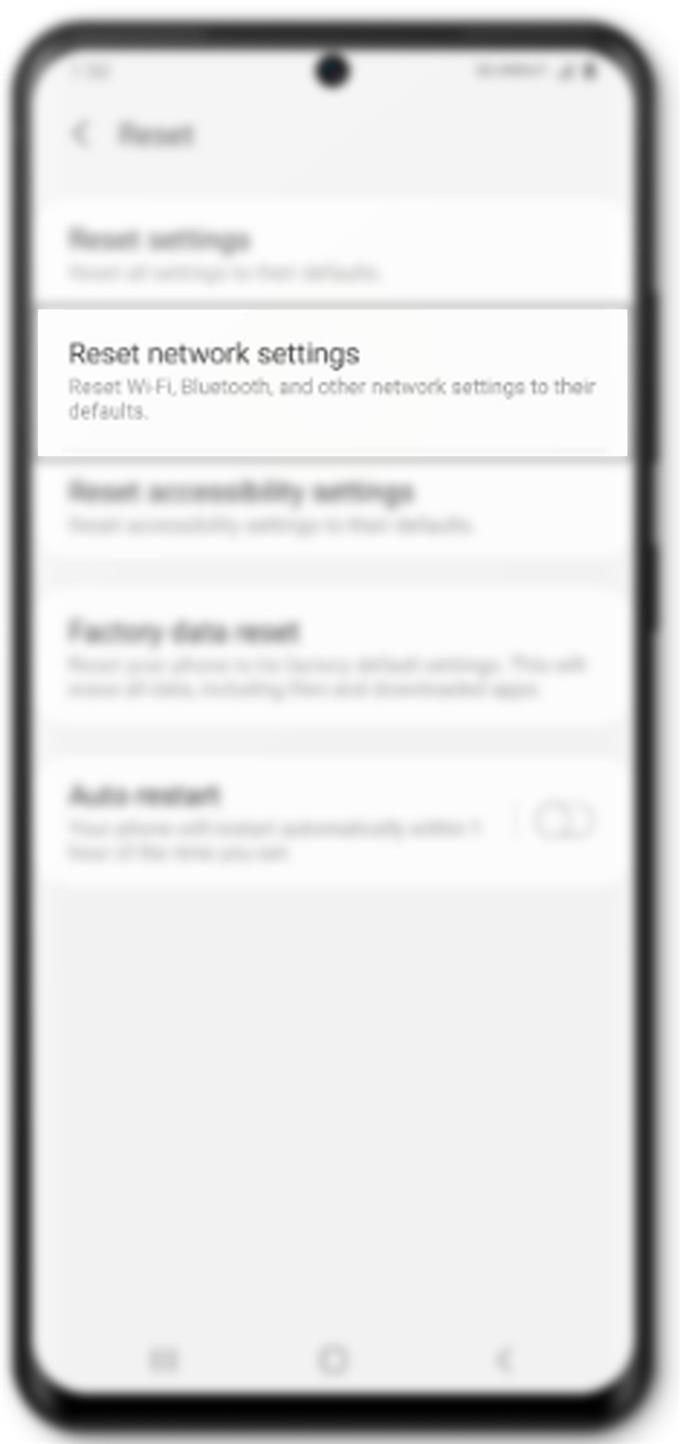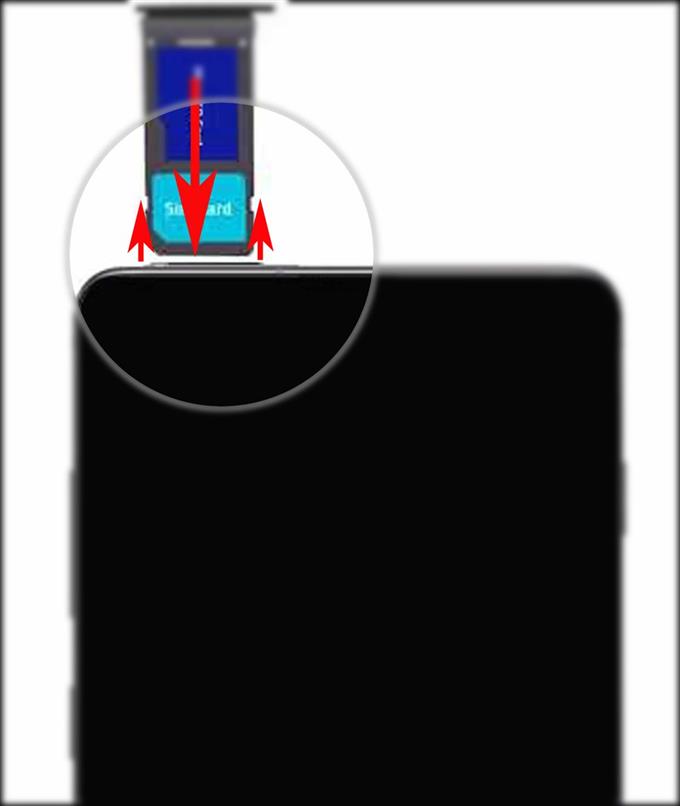Tutto funziona perfettamente sul tuo nuovo dispositivo Samsung Galaxy ad eccezione delle chiamate che continuano a cadere. Se riscontri lo stesso problema sullo stesso dispositivo, ho messo a punto alcune modifiche che puoi utilizzare per eliminare i fattori relativi al software che potrebbero aver causato problemi durante le chiamate o le chiamate. Continua a leggere per sapere cosa fare se le chiamate non funzionano come previsto sul tuo nuovo dispositivo Galaxy S20.
I nuovi smartphone sono ricchi di numerose funzionalità che la maggior parte delle persone tende a trascurare le proprie funzionalità di base fino a quando non si rendono conto che non funzionano.
Ci sono molte possibili ragioni per cui potresti riscontrare cadute di chiamata frequenti o casuali sul tuo telefono. A parte i segnali di rete intermittenti, anche i fattori legati al software possono essere la causa sottostante. Interruzioni temporanee della rete e manutenzione sono anche altri fattori da considerare. Negli scenari peggiori, le chiamate continuano a cadere a causa di danni all’hardware. Per aiutarti a escludere i fattori relativi al software, ho messo a punto alcune semplici procedure che puoi utilizzare per risolvere i problemi del tuo dispositivo.
Risoluzione dei problemi relativi al Galaxy S20 su interruzioni di chiamata
Tempo necessario: 10 minuti
Le chiamate vengono spesso disconnesse a causa di problemi di rete dal segnale intermittente a nessun segnale. Il verificarsi di problemi di rete come questo può essere innescato da molti fattori, tra cui interruzioni temporanee della rete, problemi hardware e difetti relativi al software. Prima di correre in un centro di assistenza, si consiglia vivamente di eseguire le procedure di risoluzione dei problemi di base per eliminare i fattori relativi al software. E qui ci sono le tue opzioni.
- Riavvia il telefono.
Spesso problemi come questo sono dovuti solo ad alcune anomalie casuali delle app. Questo di solito è il caso se l’app Telefono subisce alcuni errori minori e quindi non è stabile. Per risolvere il problema, può essere utile riavviare il telefono. Non solo fornisce un rapido respiro al sistema operativo, ma elimina anche piccoli difetti che potrebbero aver causato l’app per telefono a soccombere a un problema.
Puoi eseguire il solito riavvio o soft reset sul tuo Galaxy S20. Per fare ciò, basta tenere premuto il tasto Tasto Bixby / Power finché non vengono visualizzate le opzioni di risparmio energia, quindi toccare Ricomincia.
È anche possibile eseguire un riavvio forzato sul tuo Galaxy S20. In questo modo tutte le app e i servizi di sistema danneggiati potrebbero aver rovinato il sistema di rete del telefono.
Per forzare il riavvio, tenere premuto Bixby / Power pulsante e il Volume basso tasto contemporaneamente per circa 45 secondi, quindi rilasciare entrambi i tasti quando appare il logo Samsung.
Entrambi questi metodi sono considerati efficaci nella gestione di problemi minori causati da anomalie del software casuali. E questa potrebbe essere l’unica cosa di cui hai bisogno per far funzionare di nuovo le tue chiamate Galaxy S20 senza problemi.
- Aggiorna la connessione di rete cellulare (trucco Modalità aereo).
Un altro semplice accorgimento per gestire i problemi di rete casuali nei dispositivi mobili è il cosiddetto trucco in modalità aereo. Funziona dando un riavvio simultaneo alle funzionalità wireless del tuo telefono, inclusa la rete cellulare. È anche un modo semplice per aggiornare le connessioni di rete cellulare sul telefono.
L’esecuzione di questo trucco ha già dimostrato di fare miracoli da molti proprietari di smartphone, quindi può anche essere la chiave per risolvere i problemi di chiamata sul tuo dispositivo.
Per fare questo, vai a Impostazioni-> Collegamenti-> Modalità aereo menu e quindi attivare l’interruttore Modalità aereo per attivare la funzione per alcuni secondi. Mentre la modalità aereo è attiva, tutte le funzioni wireless del telefono sono disattivate. Riavvia il telefono, quindi torna allo stesso menu per disattivare nuovamente la modalità aereo.
Attendi che il telefono ripristini i segnali wireless, quindi prova a effettuare una chiamata di prova per vedere se il problema è stato risolto.
- Installa nuovi aggiornamenti di sistema.
Gli aggiornamenti software vengono generalmente implementati per offrire nuove funzionalità e correzioni di errori. Se il problema che stai affrontando è causato da alcuni bug di sistema, l’installazione dell’ultimo aggiornamento software (Android) probabilmente lo risolverà.
Per verificare la disponibilità di aggiornamenti di sistema, vai a Impostazioni-> Aggiornamento software menu quindi tocca Scarica e installa. Attendere che il telefono controlli i nuovi aggiornamenti. Se disponibile, toccare ok poi Inizio. Il telefono inizierà quindi a scaricare e installare il file di aggiornamento.
Assicurati che il telefono abbia una durata sufficiente della batteria, spazio di archiviazione e una connessione Internet Wi-Fi stabile affinché il download dell’aggiornamento abbia esito positivo.
Dopo aver installato l’aggiornamento, riavvia il telefono per assicurarti che tutte le nuove modifiche al sistema siano implementate correttamente. È inoltre indispensabile aggiornare la memoria interna del telefono e i servizi di sistema.
- Ripristina impostazioni di rete.
La configurazione errata della rete sul telefono può anche causare alcuni conflitti e potrebbe essere il motivo principale per cui le chiamate vengono interrotte. Per cancellare questo, è possibile eseguire un ripristino di rete.
L’esecuzione di questo ripristino cancella tutte le impostazioni di rete correnti, comprese le opzioni di rete personalizzate sul dispositivo. Eventuali errori associati vengono anch’essi cancellati nel processo.
Per fare ciò, vai a Impostazioni-> Gestione generale-> Ripristina menu e quindi toccare l’opzione per Ripristina impostazioni di rete. Se richiesto, toccare Ripristina le impostazioni, inserisci il PIN o la password, quindi tocca Ripristina le impostazioni di nuovo per confermare.
Il telefono inizierà quindi a cancellare tutte le impostazioni di rete e quindi ripristina i valori e le opzioni di rete predefiniti. Tutte le connessioni di rete salvate, incluse le reti Bluetooth e Wi-Fi, vengono eliminate. Detto questo, dovrai riattivare il Wi-Fi e riconnetterti alla tua rete Wi-Fi in seguito.
Al termine del ripristino, riavviare il telefono e quindi iniziare ad abilitare le singole funzionalità di rete.
- Rimontare la scheda SIM.
In alcuni casi, il problema è direttamente attribuito a una scheda SIM problematica in uso. Questo di solito è il caso se il sistema della scheda SIM viene danneggiato e il dispositivo improvvisamente non riesce a leggere la scheda SIM. Ciò comporta quindi servizi di rete instabili, errori di rete e problemi di chiamata.
Per risolvere il problema, si consiglia di reinstallare la scheda SIM.
Per fare ciò, dovrai utilizzare lo strumento di espulsione SIM fornito con il telefono. Se non ce l’hai, puoi usare una piccola graffetta.
Prima di rimuovere la scheda SIM, assicurarsi di spegnere il telefono. Questo è altamente raccomandato per evitare di causare qualsiasi tipo di danno alla scheda SIM o al telefono stesso.
Dopo aver spento il telefono, inserire l’eiettore SIM nel piccolo foro sul vassoio della SIM. Il vassoio SIM si trova nella parte in alto a sinistra del telefono.
Spingere delicatamente l’eiettore finché il vassoio non viene espulso, quindi rimuovere la carta SIM dal vassoio. Dopo alcuni secondi, reinserire la scheda SIM nel vassoio con lo stesso orientamento prima di rimuoverla. Fissare la scheda SIM in posizione, quindi reinserire delicatamente il vassoio SIM nel telefono. Quando il vassoio è bloccato, riaccendere il telefono e attendere fino a quando non si ottiene un segnale cellulare stabile.
Quindi effettuare una chiamata di prova e vedere se il problema è scomparso.
Utensili
- Android 10, One UI 2.0 e versioni successive
materiale
- Galaxy S20, Galaxy S20 Plus, Galaxy S20 Ultra
Cosa fare se il problema persiste?
Potrebbe anche essere necessario rimuovere qualsiasi custodia protettiva dal telefono. Alcune custodie per telefoni, in particolare un involucro di terze parti, potrebbero non adattarsi e quindi impedire all’antenna di rete di ottenere un segnale stabile. Di conseguenza il segnale continua a disconnettersi e le chiamate continuano a cadere.
La stessa cosa può succedere se si utilizza il telefono in un’area in cui il segnale della rete cellulare è troppo debole. Più debole è il segnale che riceve il telefono, maggiore è la probabilità che venga disconnesso. In questo caso, non c’è molto altro da fare se non effettuare la chiamata ogni volta che il telefono riceve già un segnale forte e stabile.
Nel frattempo, se il problema è iniziato dopo che il telefono si è bagnato o è caduto accidentalmente, la causa potrebbe essere il danno hardware. In tal caso, sarebbe necessario l’aiuto di un tecnico.
E questo copre tutto in questa guida alla risoluzione dei problemi. Tieniti aggiornato per guide e tutorial sulla risoluzione dei problemi più completi che ti aiuterebbero a sfruttare al meglio ciò che il nuovo Samsung Galaxy S20 ha da offrire.
Puoi anche dare un’occhiata al nostro Canale Youtube per visualizzare altri tutorial video per smartphone e guide per la risoluzione dei problemi.
LEGGI ANCHE: Come risolvere i problemi di Galaxy S20 Bluetooth, errori di associazione